查看VPN连接状态及设置方法详解如下:打开电脑或手机VPN客户端;点击状态栏或系统通知栏中的VPN连接图标;查看VPN连接是否成功,若显示连接成功,则表示VPN连接正常。若需设置VPN,进入客户端设置界面,输入VPN服务器地址、端口、用户名和密码等信息,保存设置后即可连接VPN。
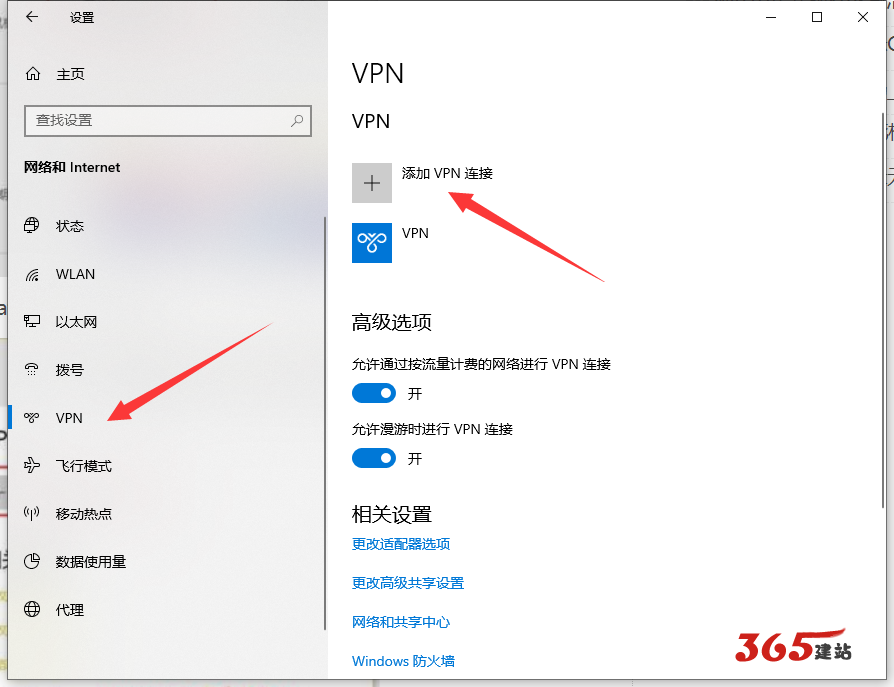
查看VPN连接状态
让我们来看看如何查看不同操作系统的VPN连接状态。
Windows系统
1、打开“控制面板”,选择“网络和共享中心”。
2、在左侧菜单中,点击“更改适配器设置”。
3、找到已连接的VPN适配器,右键点击并选择“状态”。
4、在弹出的窗口中,您可以查看VPN的详细连接状态,包括连接时间、发送/接收数据量等信息。
macOS系统
1、打开“系统偏好设置”,选择“网络”。
2、在左侧菜单中,找到已连接的VPN,点击进入。
3、在右侧,您可以直接查看VPN的连接状态,包括连接时间、发送/接收数据量等信息。
Android系统
1、打开“设置”,选择“WLAN”或“网络和互联网”。
2、找到VPN选项,点击进入。
3、在VPN列表中,找到已连接的VPN,点击进入。
4、在连接信息页面,您可以查看VPN的连接状态,包括连接时间、发送/接收数据量等信息。
iOS系统
1、打开“设置”,选择“蜂窝移动数据”。
2、在底部菜单中,找到VPN选项,点击进入。
3、在VPN列表中,找到已连接的VPN,点击进入。
4、在连接信息页面,您可以查看VPN的连接状态,包括连接时间、发送/接收数据量等信息。
设置VPN连接
让我们来看看如何在不同操作系统中设置VPN连接。
Windows系统
1、打开“控制面板”,选择“网络和共享中心”。
2、点击“设置新的连接或网络”。
3、选择“连接到工作或学校的网络”,点击“下一步”。
4、选择“虚拟专用网络(VPN)”,点击“下一步”。
5、在“VPN提供商”中选择“Windows(内置)”或“自动”。
6、输入VPN服务器地址、用户名和密码,点击“连接”。
macOS系统
1、打开“系统偏好设置”,选择“网络”。
2、点击“+”号,选择“VPN”。
3、选择VPN类型,如L2TP/IPsec、PPTP等。
4、输入VPN服务器地址、用户名和密码,点击“创建”。
Android系统
1、打开“设置”,选择“WLAN”或“网络和互联网”。
2、找到VPN选项,点击“+”号。
3、选择VPN类型,如L2TP/IPsec、PPTP等。
4、输入VPN服务器地址、用户名和密码,点击“保存”。
iOS系统
1、打开“设置”,选择“蜂窝移动数据”。
2、找到VPN选项,点击“+”号。
3、选择VPN类型,如L2TP/IPsec、PPTP等。
4、输入VPN服务器地址、用户名和密码,点击“保存”。
通过学习如何查看VPN连接状态和设置VPN,您可以更加高效地利用VPN,保护个人隐私,突破地域限制,希望本文对您有所帮助。
未经允许不得转载! 作者:烟雨楼,转载或复制请以超链接形式并注明出处快连vpn。
原文地址:https://le-tsvpn.com/vpnpingce/21798.html发布于:2024-11-07









还没有评论,来说两句吧...